iPhone11で、急にSafariが使えなくなった。
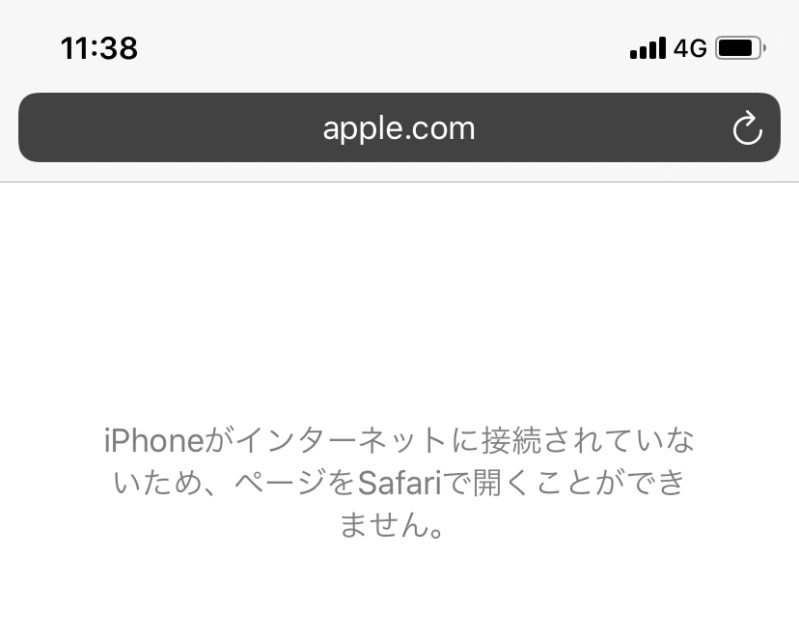
iPhoneがインターネットに接続されていないため、ページをSafariで開くことができません。
Wi-Fi環境ならつながるのだけど、なぜかモバイルデータ通信時(4G)につながらない。
ネットの情報を参考に、
機内モードのON OFF切り替えや、
iPhoneを再起動してみるものの直らない。
そして、さらに謎なことに…
iPhoneにもう一つ入れてあるブラウザGoogleクロームは、データ通信時も問題なく使えるのだ!
なんで、Safariだけ使えないんだ??
結論から言うと・・・
Safariだけモバイル通信がオフになってました!!
なんとしょーもない原因なんだ…(^^;;
そこで、ここからは
Safariだけインターネット接続できないときの直し方と
おまけとして、iPhone11のデータ通信を節約する方法についてお伝えします!
Safariだけつながらない→Safariのモバイル通信をONすれば良し!
Safariがネットにつながらないときの復旧方法は、超・かんたん!
1.『設定→モバイル通信』を開く
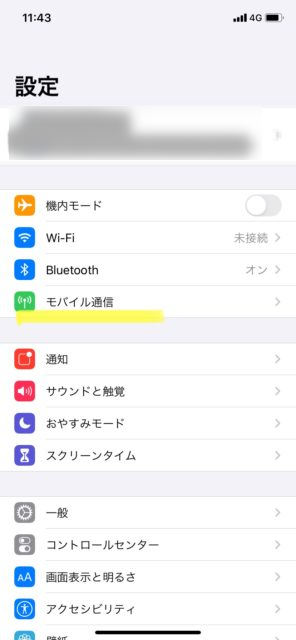
2.モバイルデータ通信がONになってることを確認し、下へスクロール
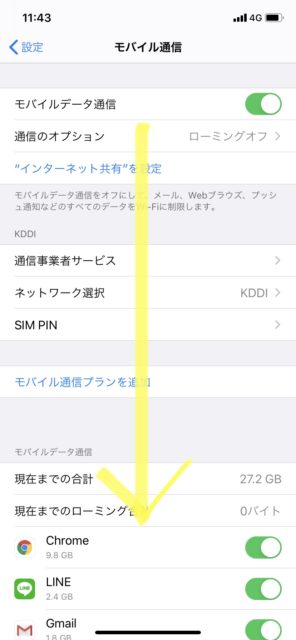
3.SafariのボタンをONにする(緑色にする)
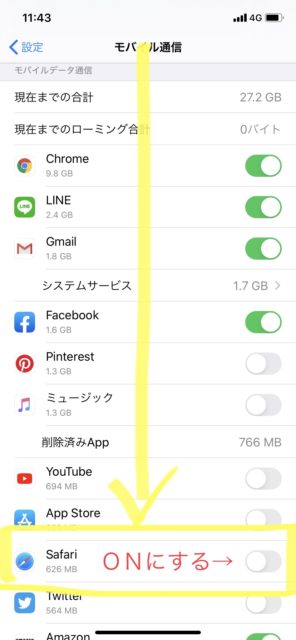
▼こうなればオッケー!
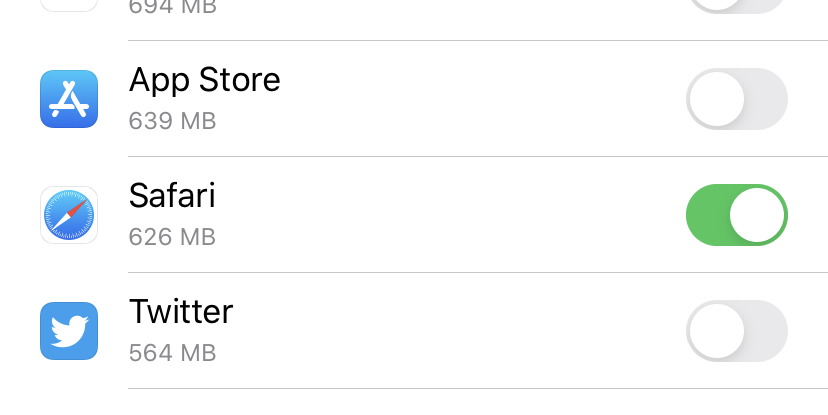
この状態で、Safariをもう一度、開いてみましょう。
▼右上の『再読み込みボタン』を押してもいいし…
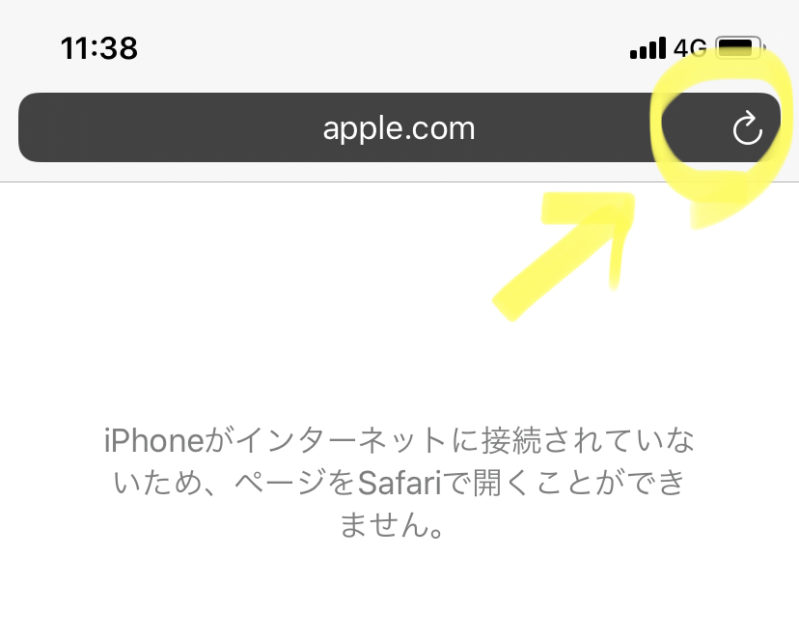
▼適当なサイトを開いてみましょう。今回はAppleにアクセスしてみます。
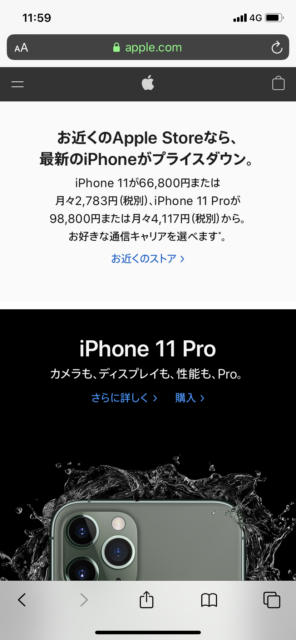
はい。問題なくページが表示されましたね?
お疲れさまでした♪
【おまけ】モバイル通信のON OFFは、アプリごと個別に設定できる
最後に補足ですが
なぜ、Safariだけモバイル通信がOFFになってたか?というと
ちょっと前に、私、
iPhoneのデータ消費を節約したくて
あまり使わないアプリのモバイル通信を、個別にオフにしてたんですね。
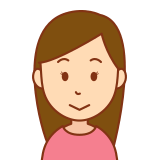
auの1GBプランなんで、うっかりするとスグ超えちゃうの。笑
普段、スマホで動画やゲーム見ないので、1GBで十分、間に合ってたのです。
iPhone11データ節約する方法はモバイル通信OFFにあり
ところが最近、
iPhone11に機種変更したところ
初期設定のままだと
バックグラウンドで自動更新したり、勝手にがんがんデータ容量つかってくれて
あっという間に2G超えして…!
そこで、データ通信を節約するために
- 写真のアップロード(iCloudバックアップ)
- 外出先であまり使わないアプリ(ツイッターとか)
- アプリの自動更新(バックグラウンド)
などのモバイル通信はOFFにする(Wi-Fi環境のみにする)
みたいに、細かく設定したのでした。
外で無駄にスマホをいじらなくなるので良い反面、
今回のように、久しぶりにアプリ使うとき『あれ?あれ??』ってなったりする手間はありますが
今後も自分は、基本、データ節約でいこうと思います。
以上、Safariだけモバイル通信できない原因と対処法&iPhone11データ節約の話でした!
▼「iPhoneの困った」人気の記事はこちら
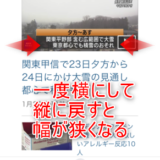

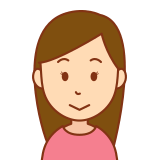
ネットで調べても解決せず自力でどうにかしたことを記事にしています。